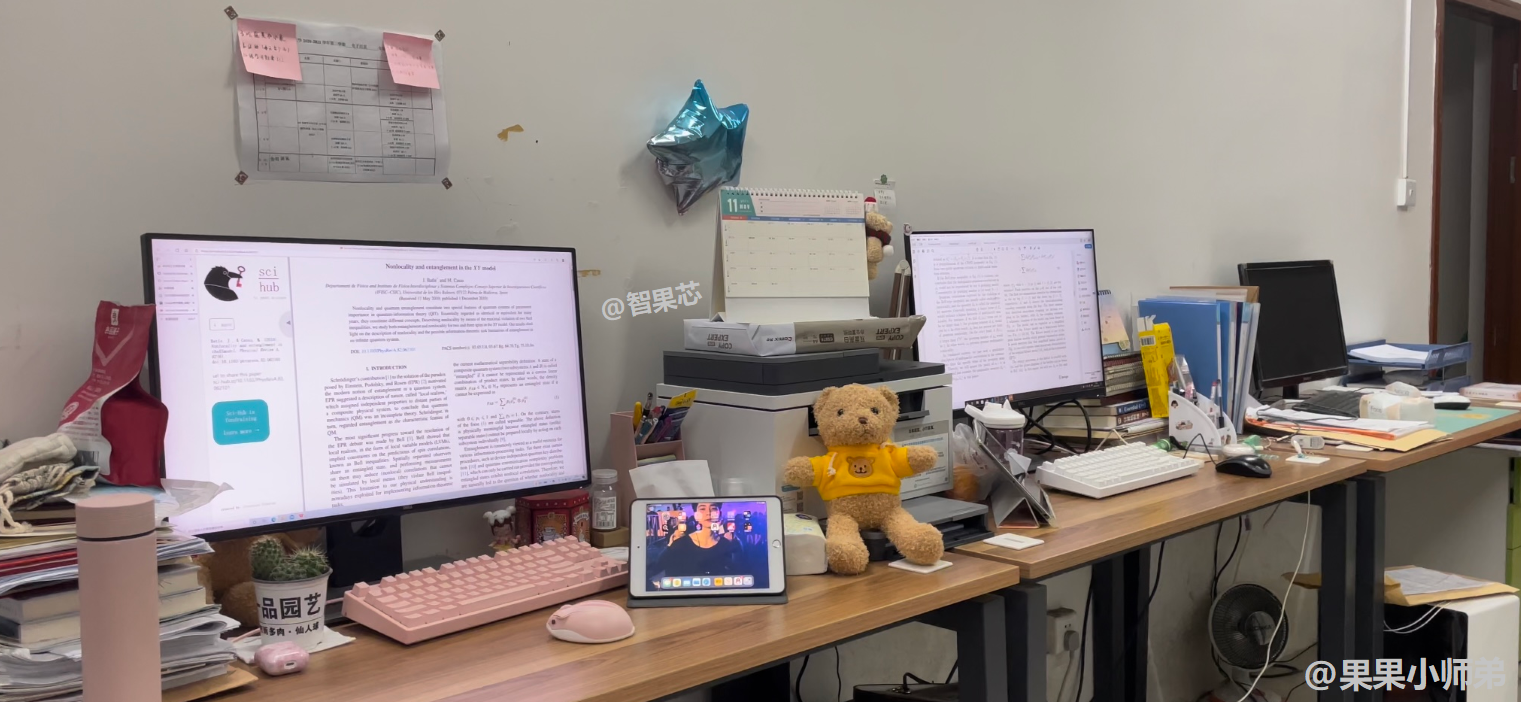
摘要:前两天一个学妹问我,说她想做串口调试助手当做毕业设计,老师告诉她说用MFC去做,还给了他相关的代码。问我知道MFC吗?(我只知道KFC)然后我跟她说你老师为啥要让你用MFC,你学过C++,直接用QT不可以吗?我这里有关于QT的相关代码,你直接拿过去改一改,美化一下,就可以当做毕设了。
然后过了两天,她又告诉我,说她老师不太了解QT,只用过MFC。确实,有一些年纪比较大的老师可能在工作时用的就是MFC,QT毕竟是最近几年才兴起的技术(零几年之后)。
MFC是啥?
MFC(微软基础类库)是专门为windows设计的一个用于开发图形用户界面的类库。MFC使用了面向对象的方法包装了Win32的API,正因如此,这些API有时是C++,有时是C,甚至是C和C++的混合体。使用的编辑器就是Visual Studio。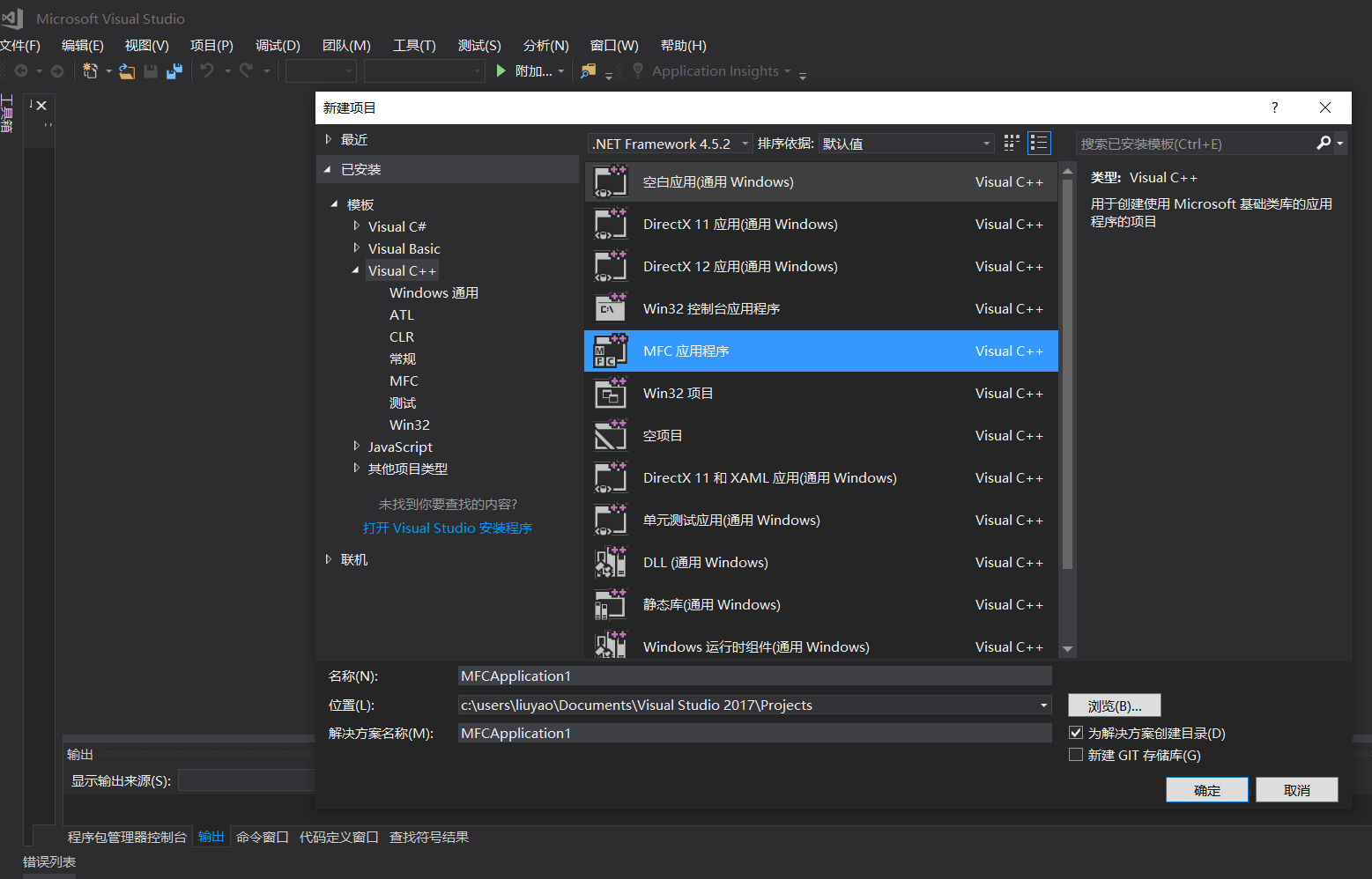
Qt是跨平台C++图形用户界面应用程序开发框架。它既可以开发GUI程序,也可用于开发非GUI程序,比如控制台工具和服务器。Qt是面向对象的框架,它可以运行在Windows、MacOS、Linux这类嵌入式系统中,是完全面向对象的。
关于qt我在前面已经写过好几篇文章了,今天是学妹教我MFC,是第一篇文章。
她给我列了一个大纲,看着还挺详细的。
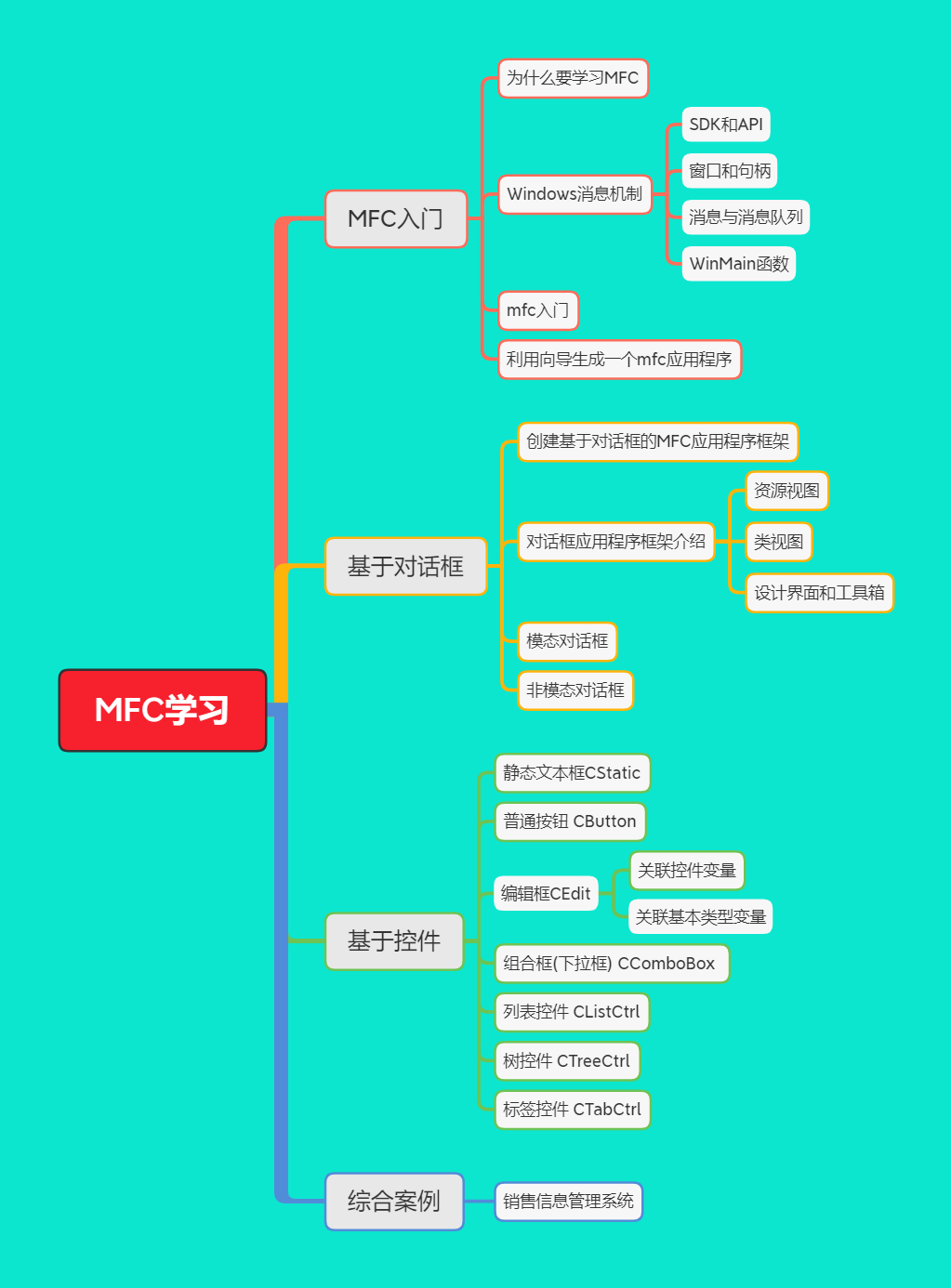
然后就是打开Visual Studio来新建项目,编写代码了。会不会不知道,反正废话不多说,开干!
一、创建基于对话框
程序的创建过程:
- 选择“文件 | 新建 | 项目”菜单;
- 在“新建项目”对话框中,选择“ MFC 应用程序 ”,输入工程名称,选择“确定”。
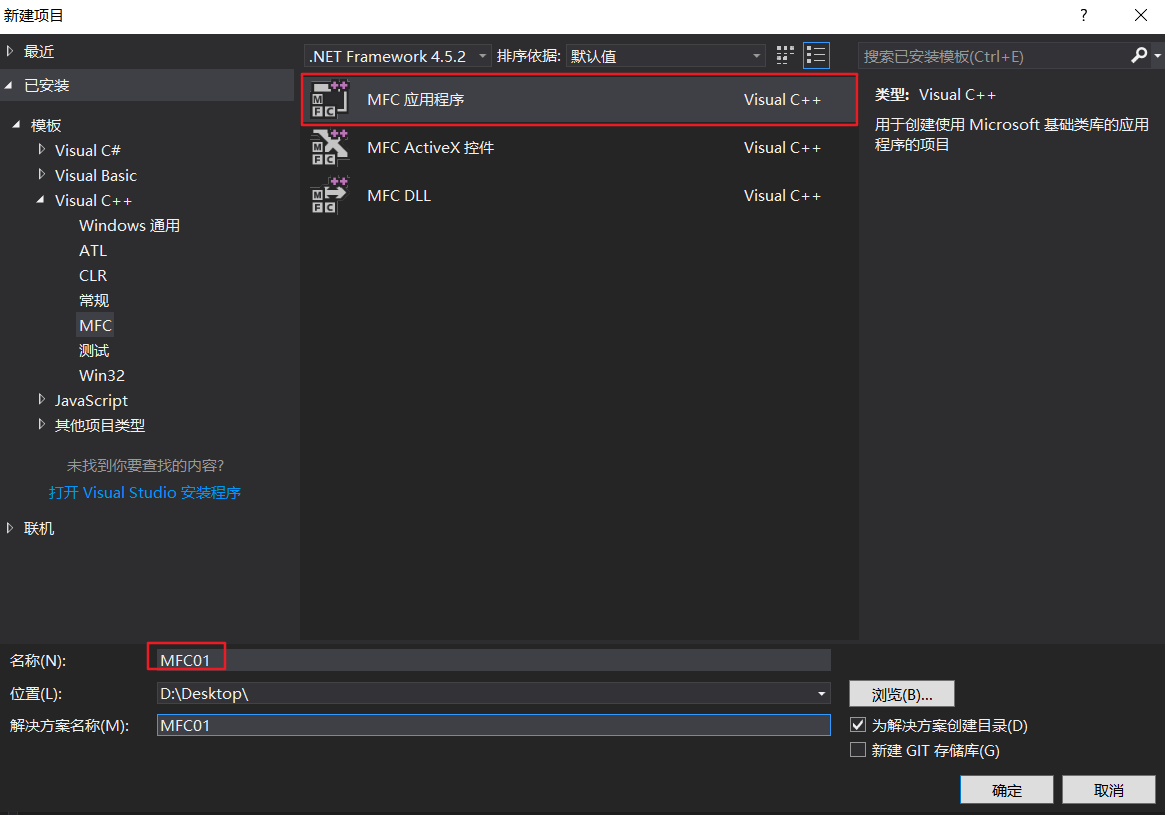
- 选择“ 基于对话框”,即创建基于对话框的应用程序,选择“完成”。
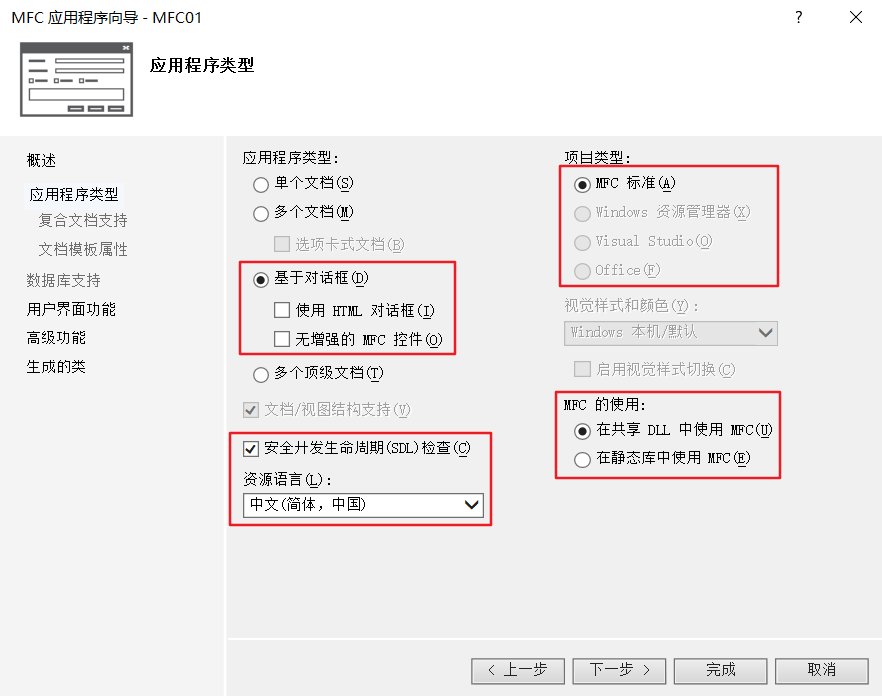
- 一直下一步
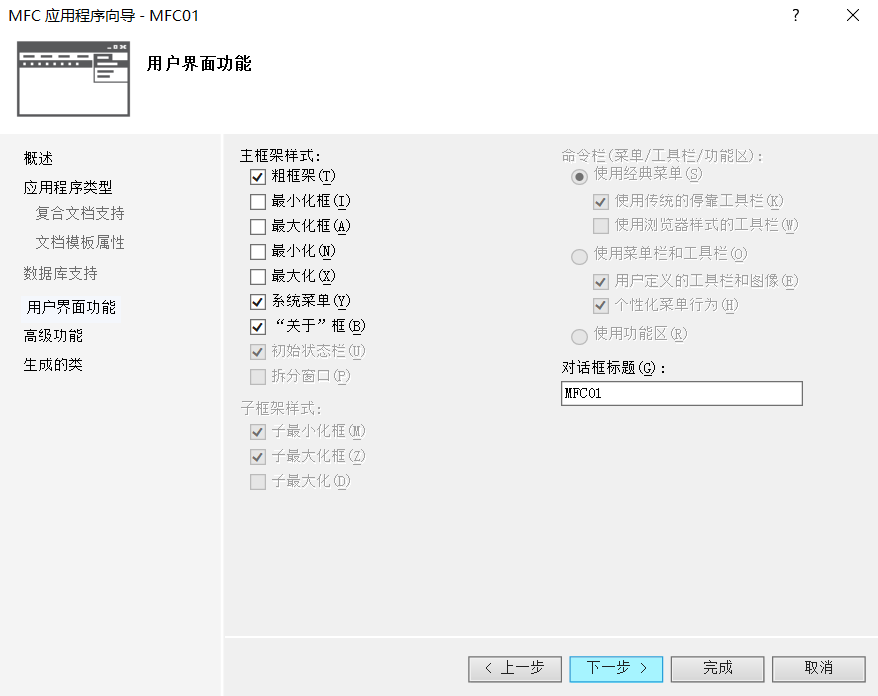
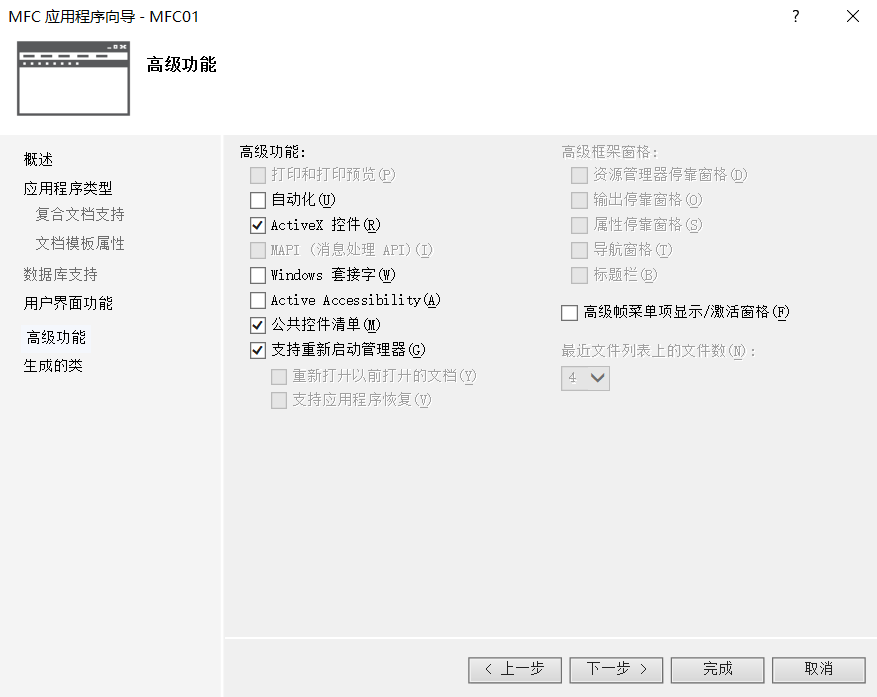
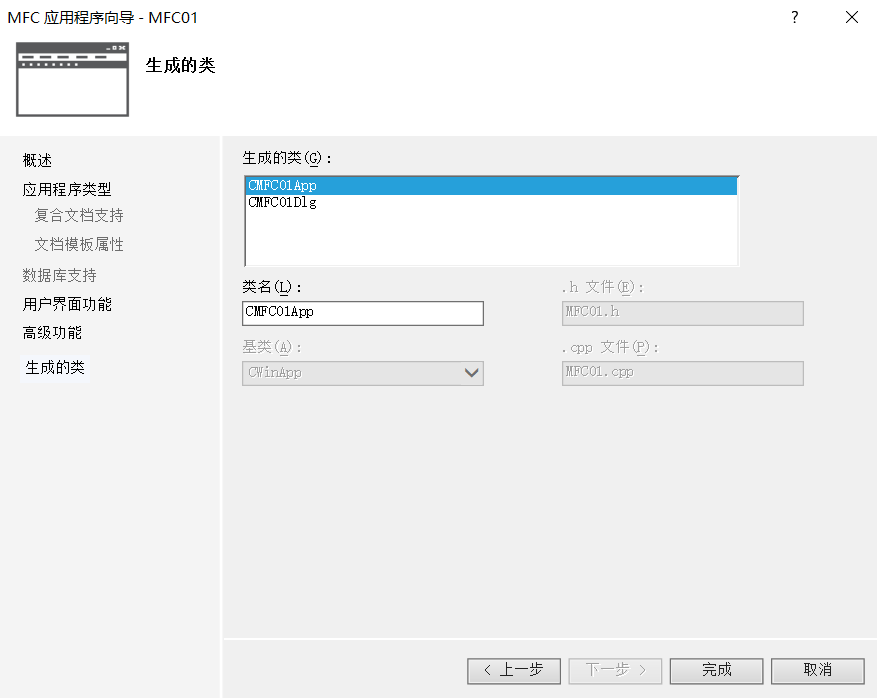
新建完成后如下图所示
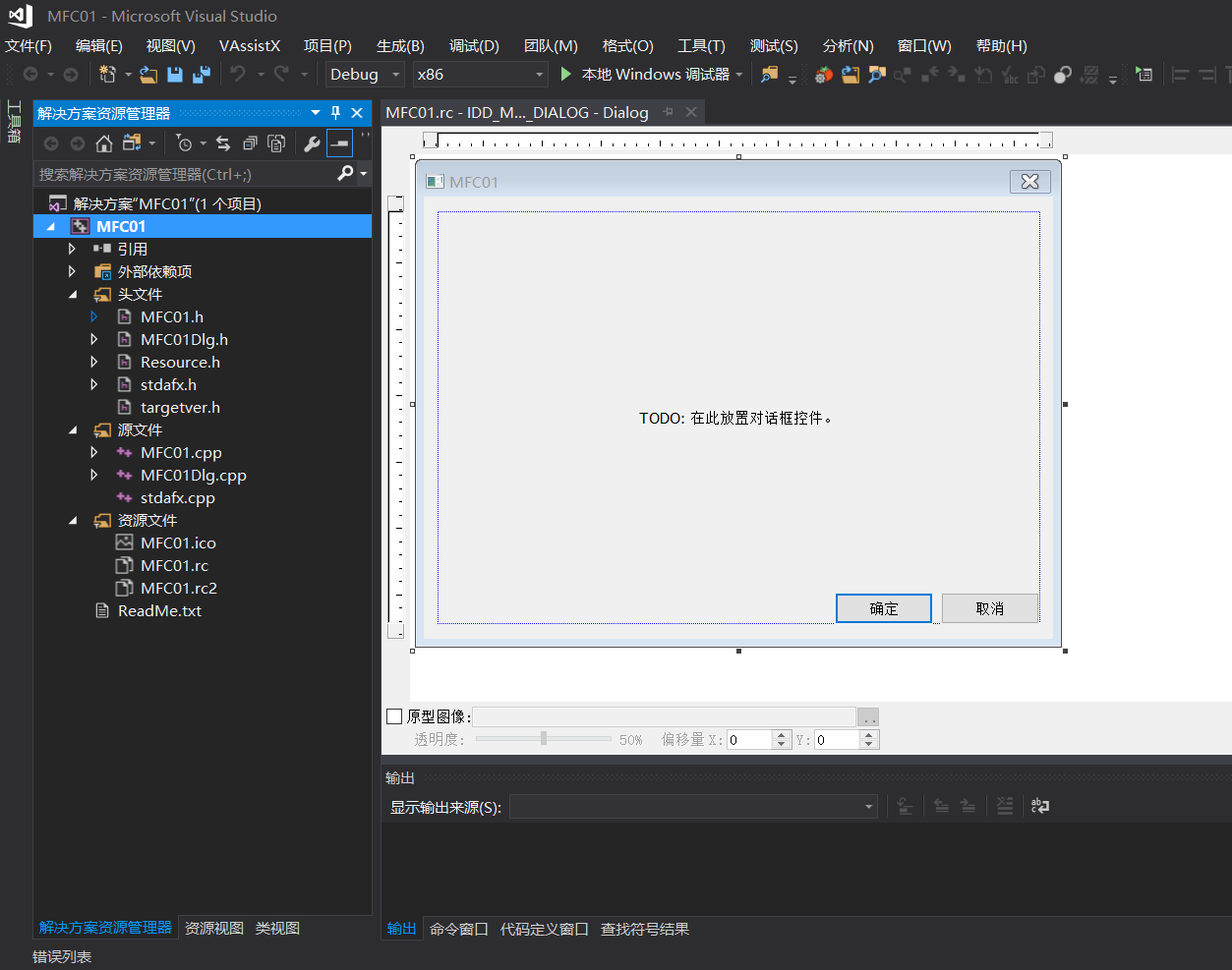
二、对话框应用程序框架介绍
1、资源视图
用 AppWizard 创建基于对话框的应用程序框架(假定工程名为 Dialog )后,项目工作区上增加了一个“资源视图”选项卡。
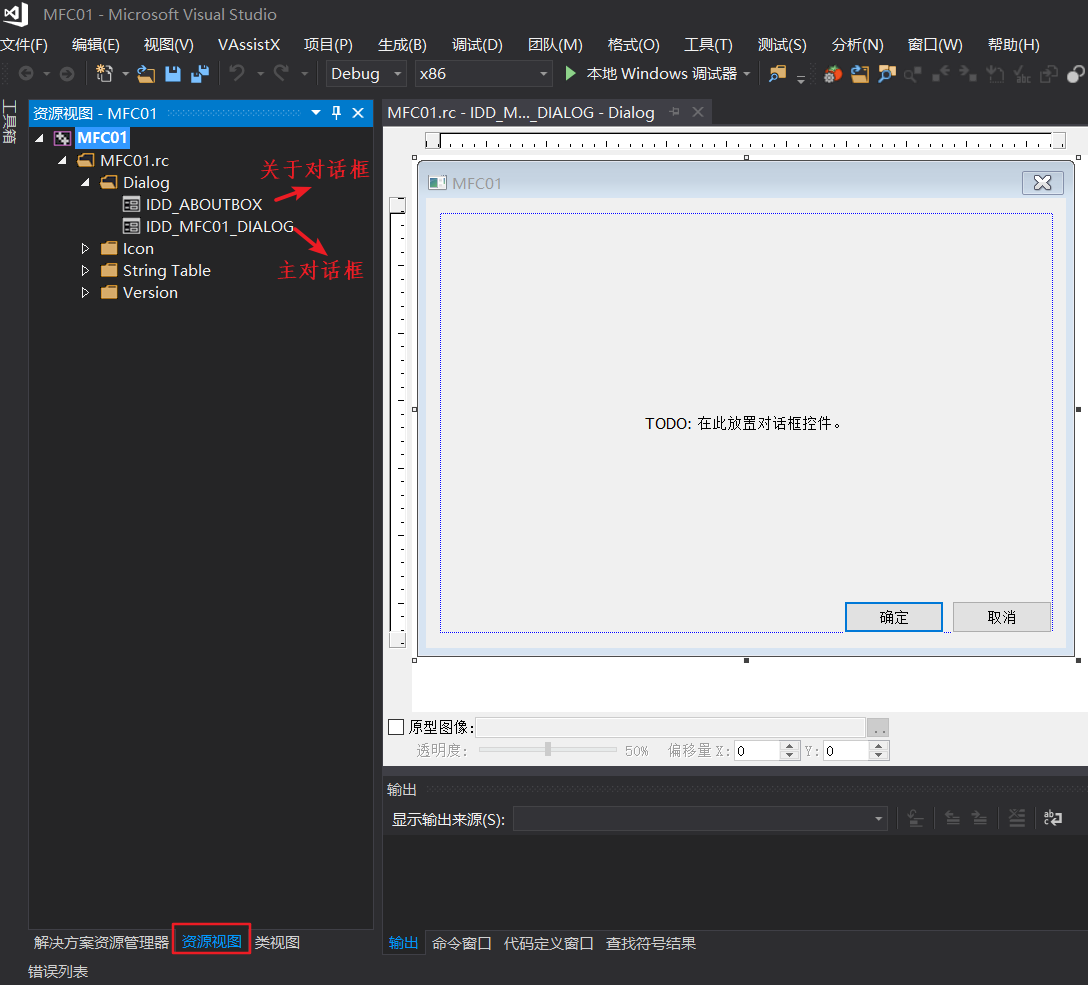
或者,通过视图找到“==资源视图==”选项卡:
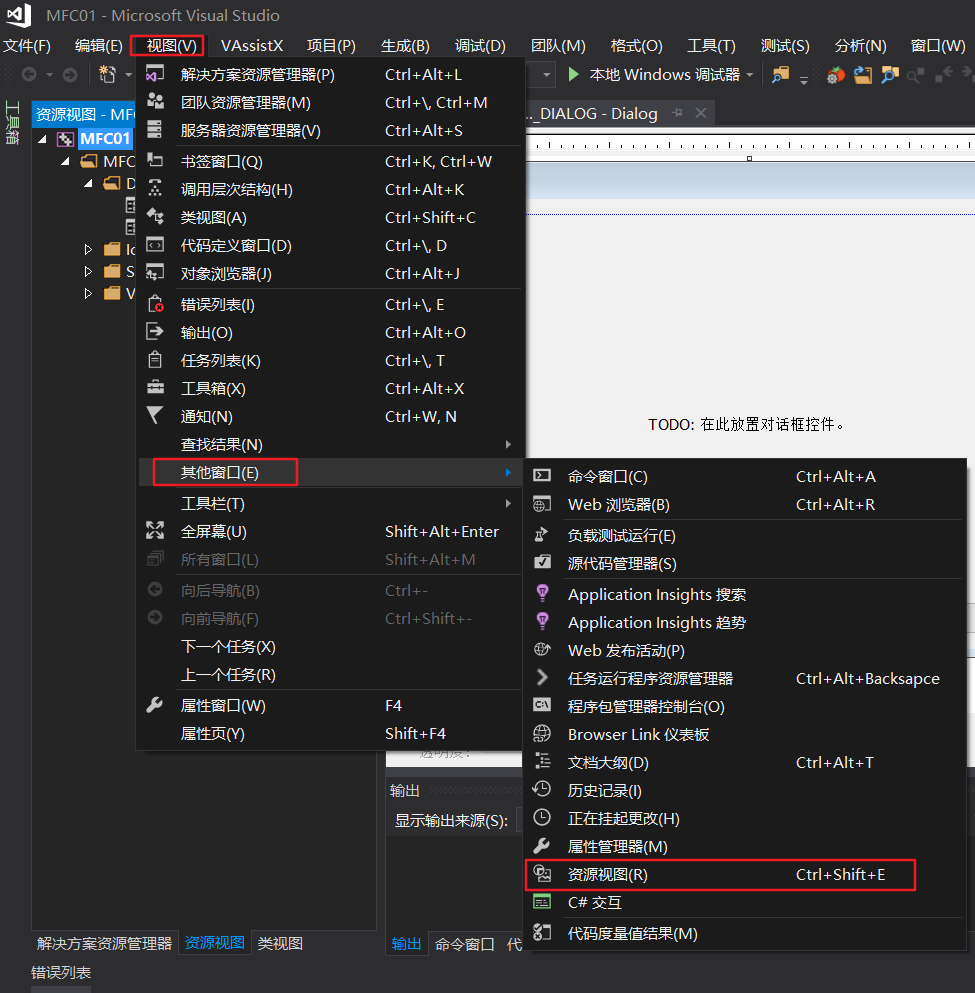
在 MFC中,与用户进行交互的对话框界面被认为是一种资源。展开“Dialog”,可以看到有一个ID为IDD_ DIALOG _DIALOG(中间部分(DIALOG)与项目名称相同)的资源,对应中间的对话框设计界面。不管在何时,只要双击对话框资源的ID,对话框设计界面就会显示在中间。
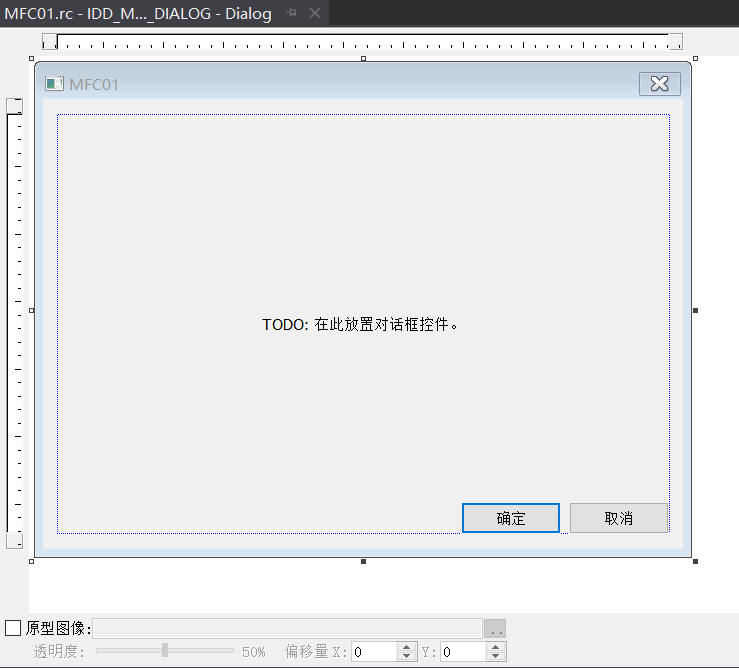
2、类视图
在类视图中,可以看到生成了3 个类:CAboutDlg、CDialogApp和CDialogDlg。
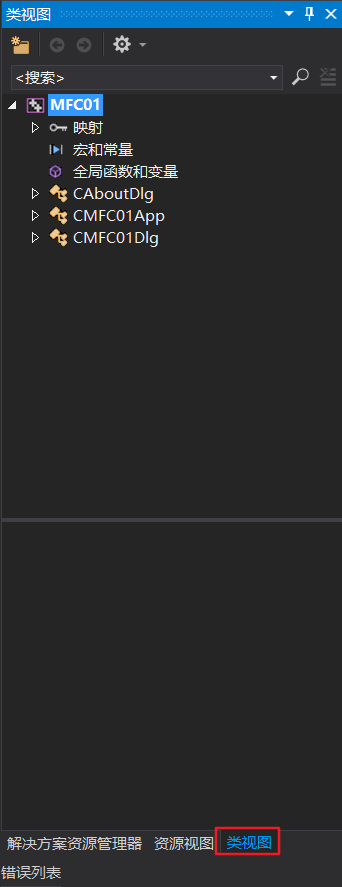
- CAboutDlg:对应生成的版本信息对话框。
- CDialogApp:应用程序类,从 CWinApp 继承过来,封装了初始化、运行、终止该程序的代码。
- CDialogDlg:对话框类,从CdialogEx继承过来的,在程序运行时看到的对话框就是它的一个具体对象。
- DoDataExchange函数:该函数主要完成对话框数据的交换和校验。
- OnInitDialog函数:相当于对对话框进行初始化处理。
3、设计界面和工具箱
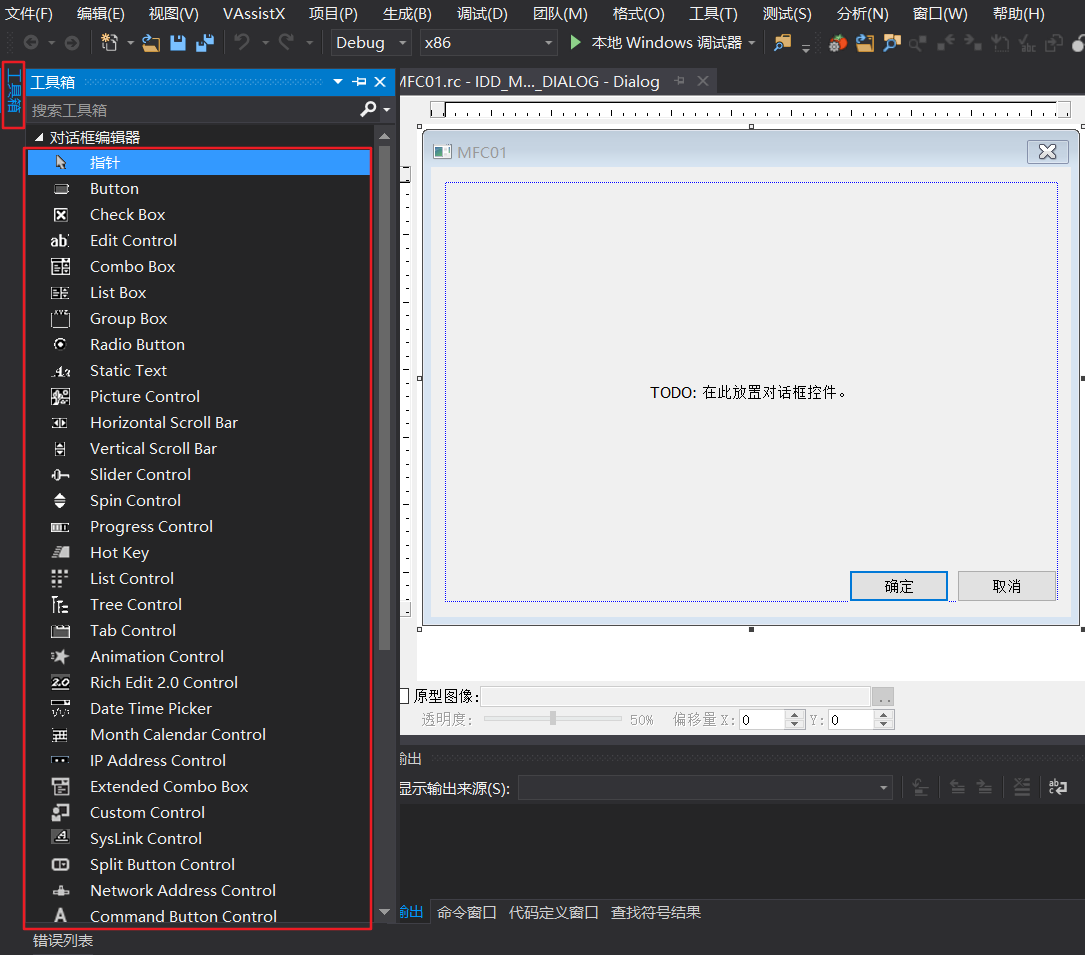
1、模态对话框
1)当模态对话框显示时,程序会暂停执行,直到关闭这个模态对话框之后,才能执行程序中的其他任务。
1、在对画框中右键点击Button不放,直接拖拽到界面上,这是界面就会添加一个Button1这个按钮。
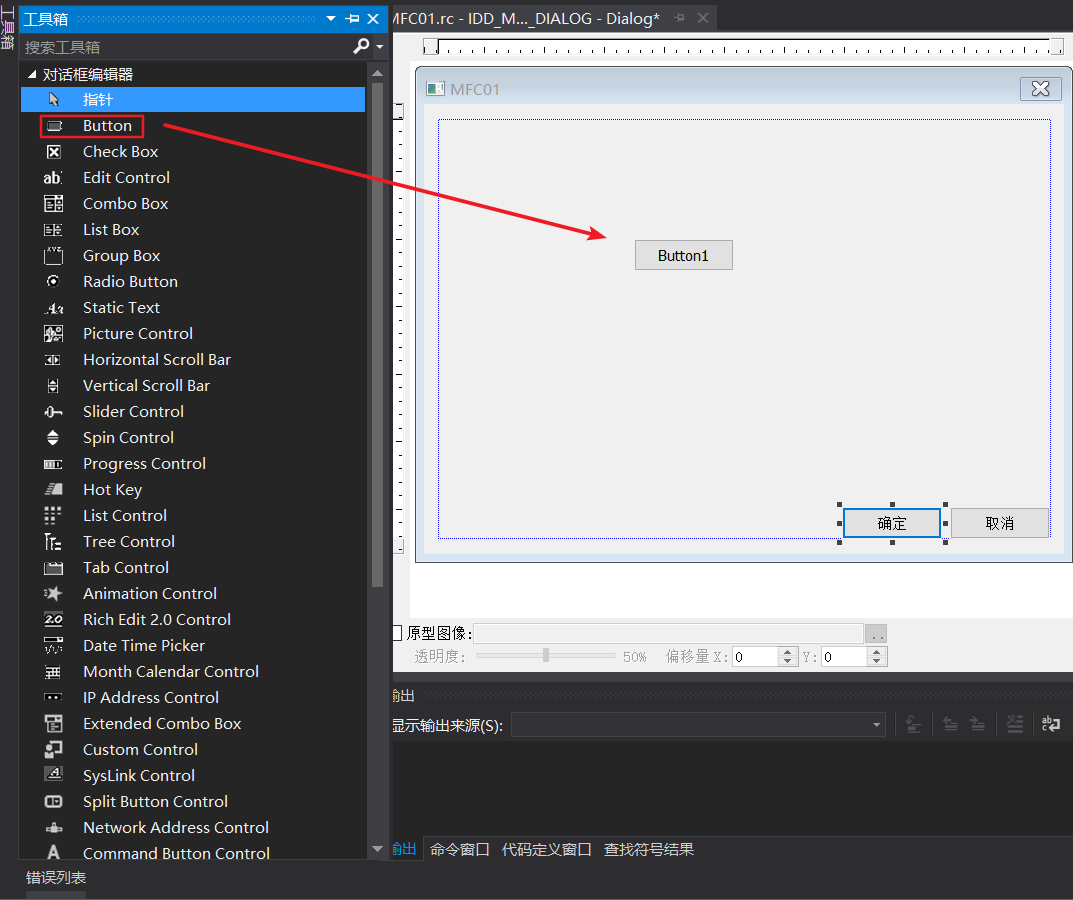
2、可以修改这个Button1按钮的属性,右键->属性。
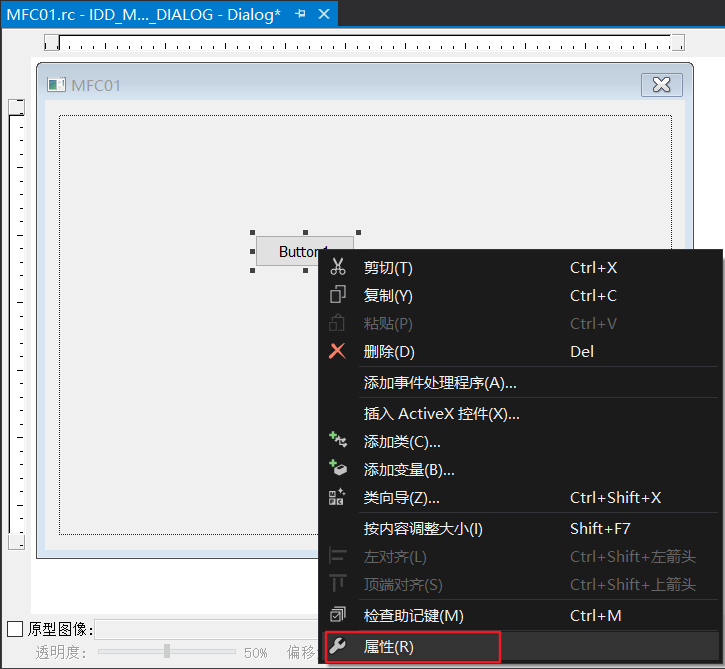
3、修改Caption可以改变按钮的名称。
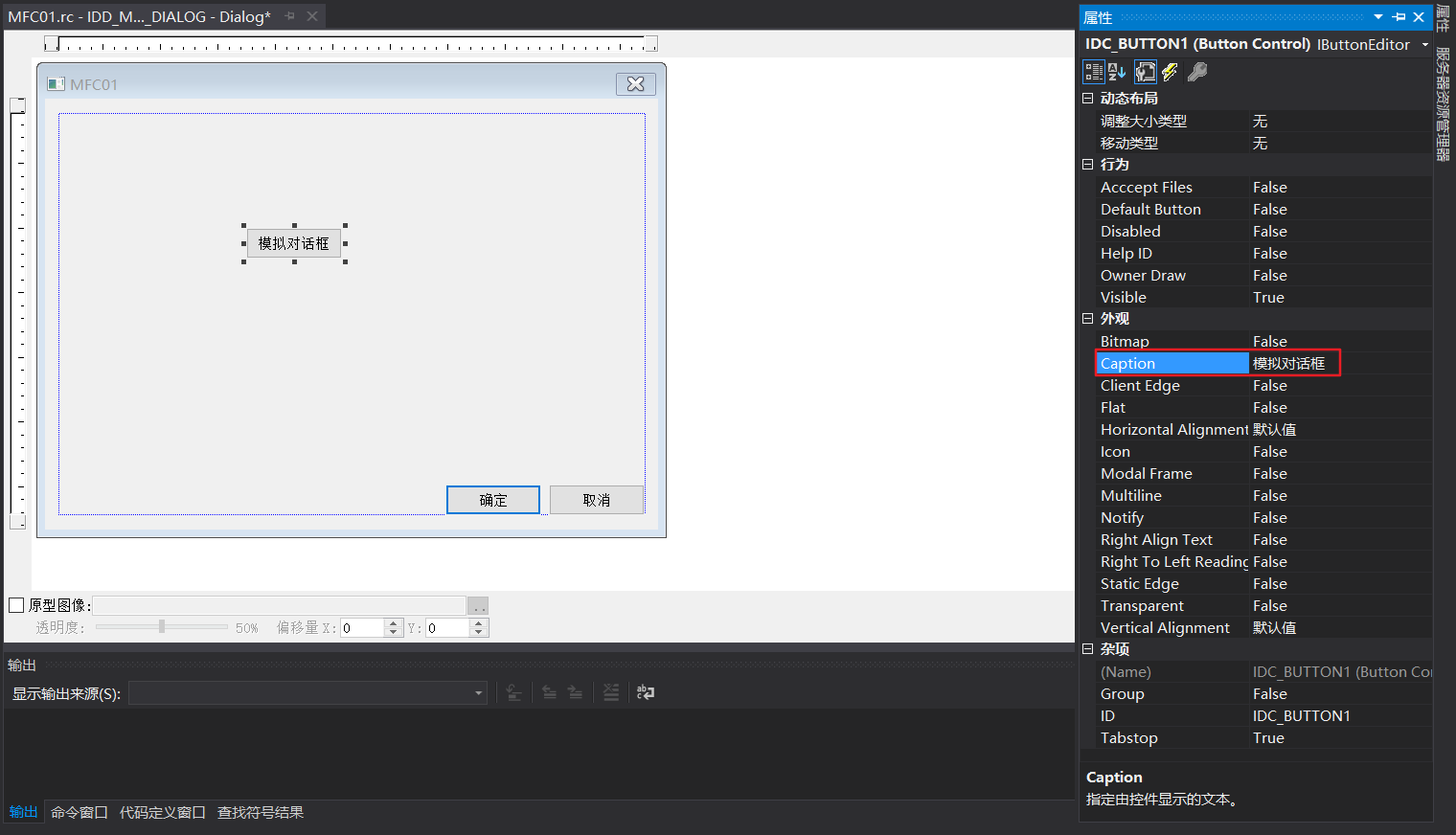
4、双击此按钮即可跳转到按钮处理函数:

void CMFC01Dlg::OnBnClickedButton1()
{
// TODO: 在此添加控件通知处理程序代码
}2)资源视图 -> Dialog -> 右击 -> 插入 Dialog:
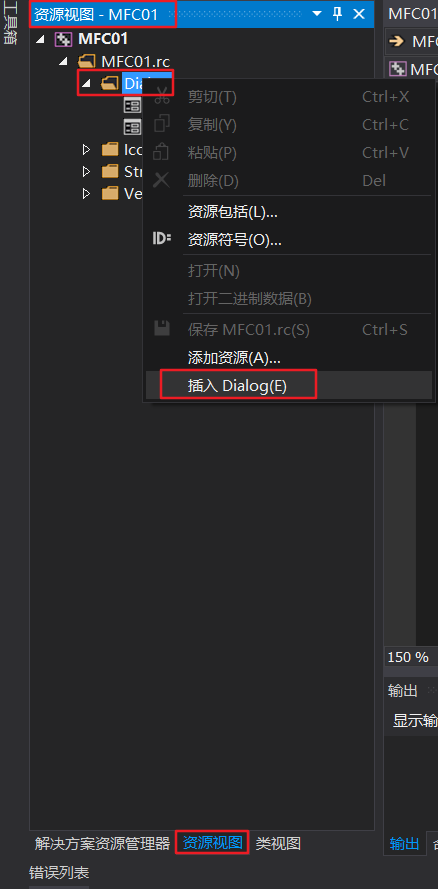
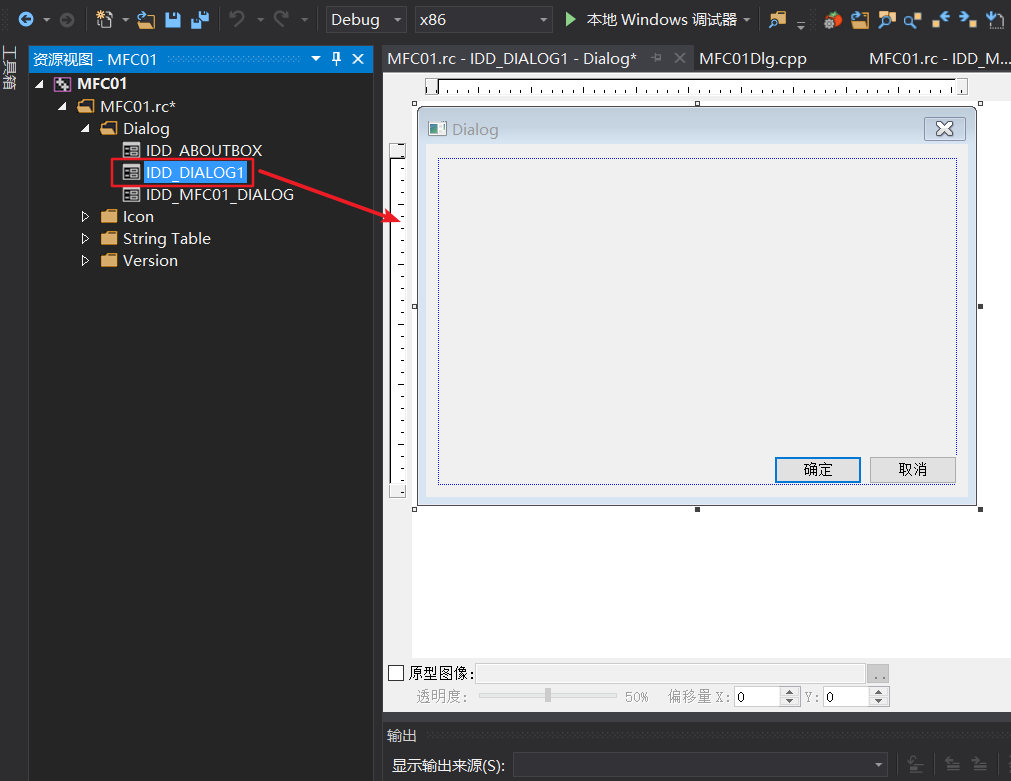
3)修改对话框ID:
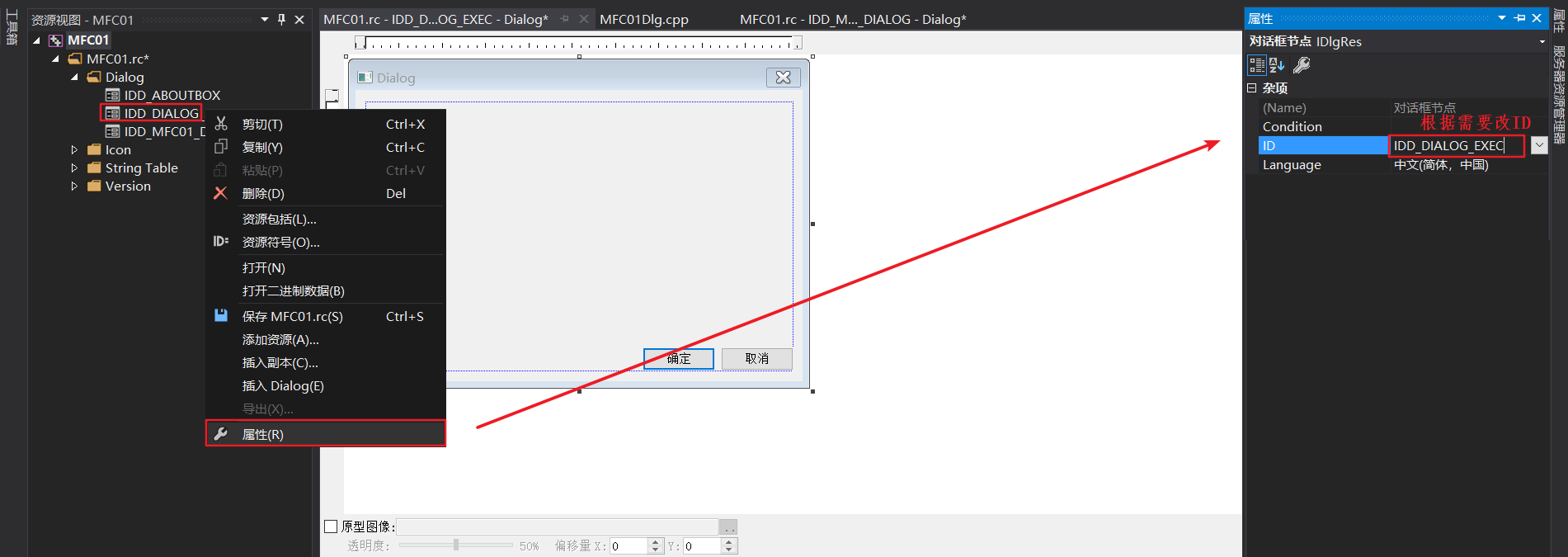
4)点击对话框模板 -> 右击 -> 添加类:
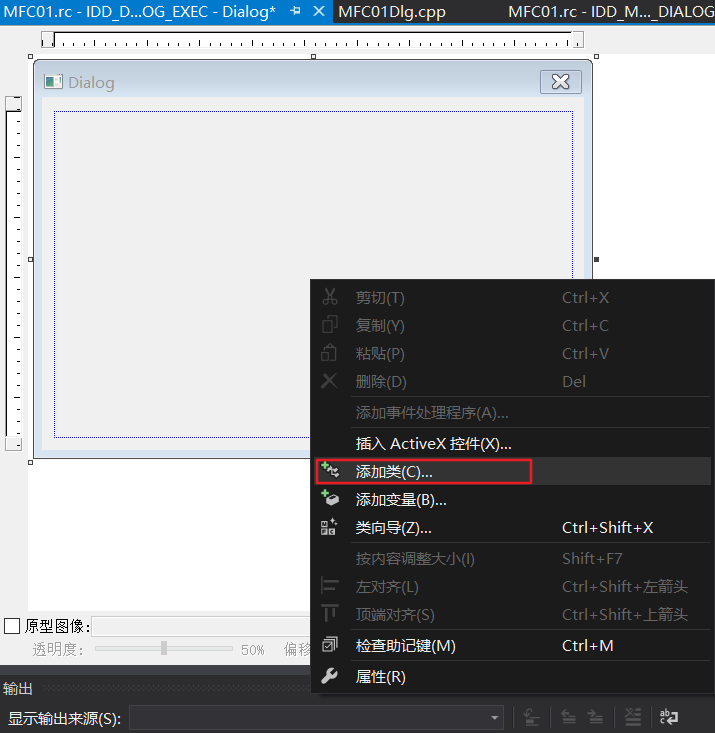
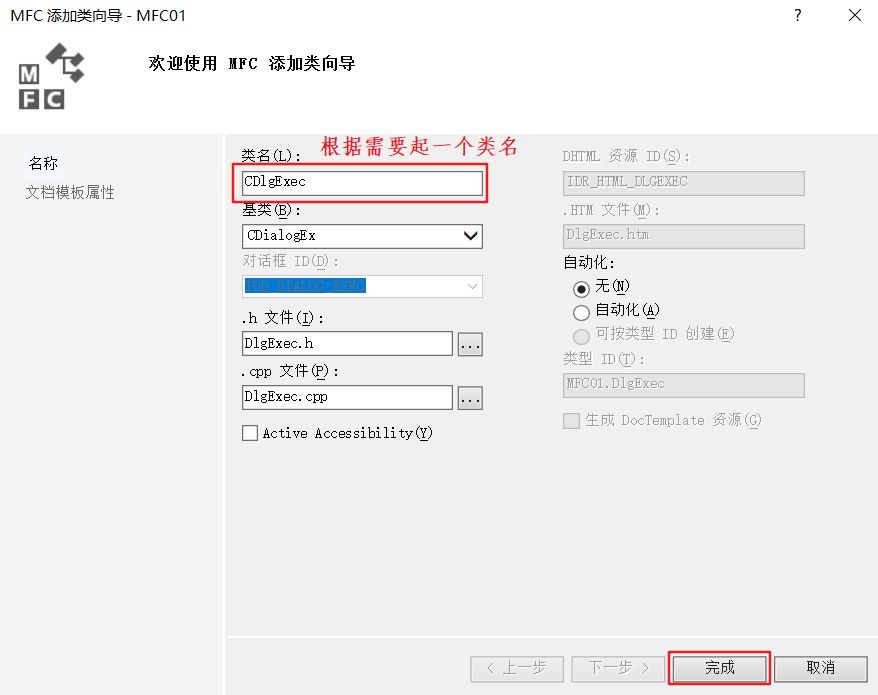
5)类视图中多了一个自定义类:
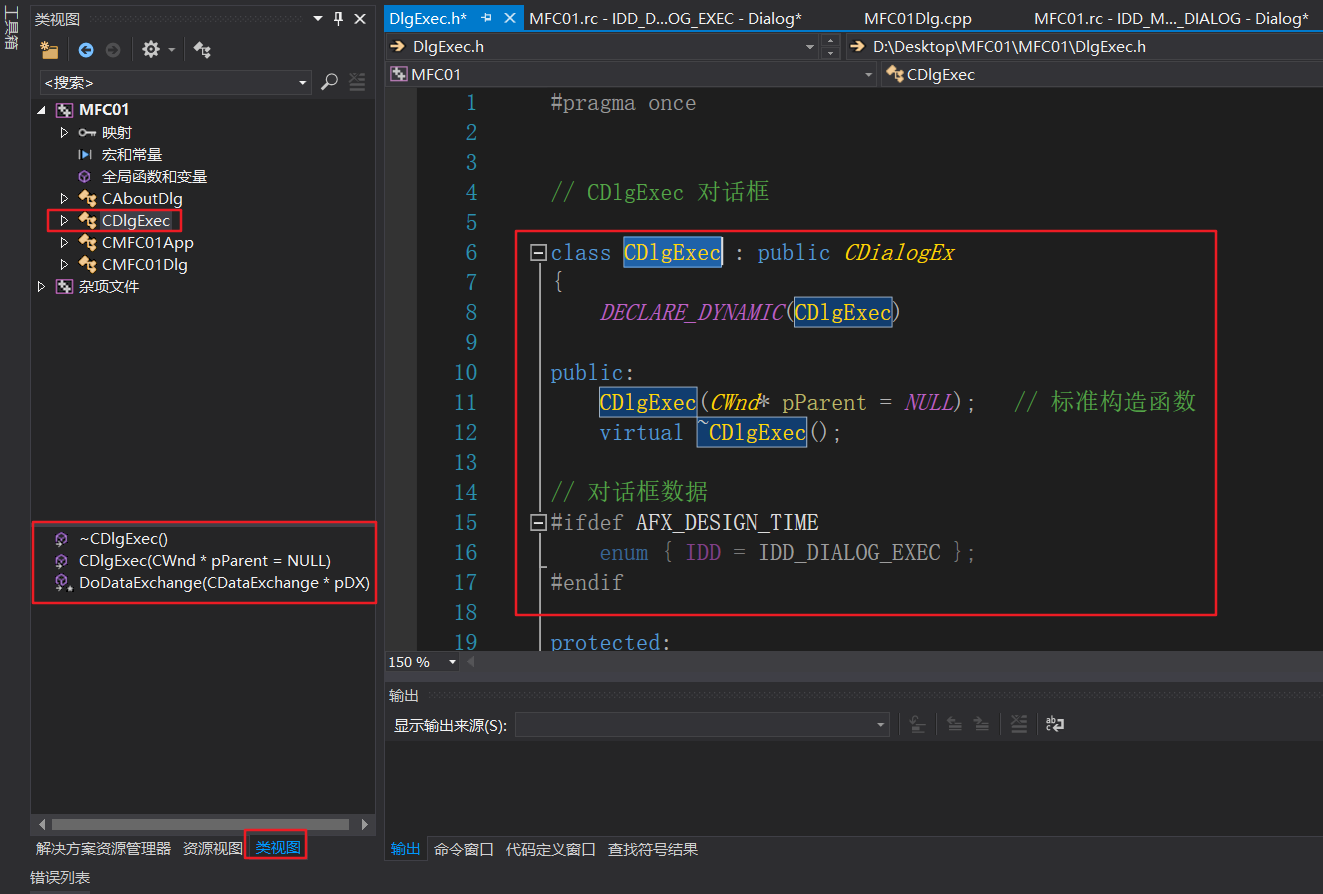
6)按钮处理函数创建对话框,以模态方式运行。
1、先在MFCXXDlg.cpp中添加刚刚先见的那个对话框的头文件。
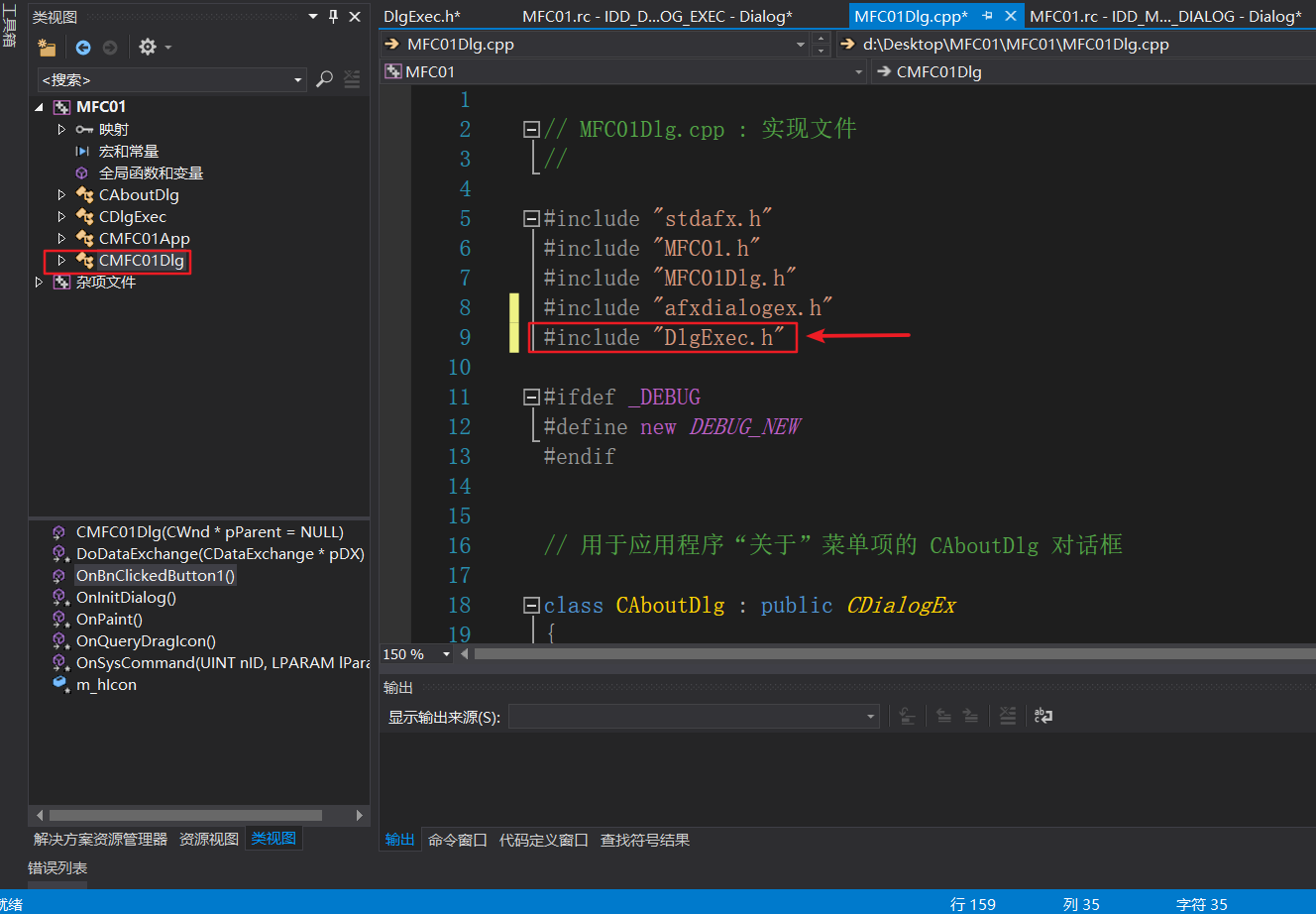
2、在MFCXXDlg.cpp中的OnBnClickedButton1函数中写对应的操作。
实现模态对话框的创建需要调用CDialog类的成员函数==CDialog::DoModel==,该函数的功能就是创建并显示一个对话框:
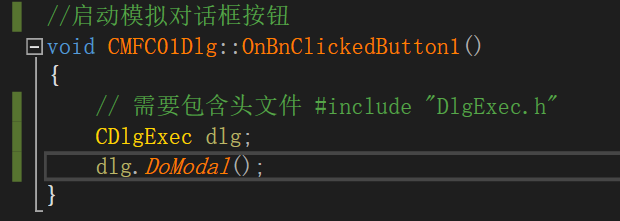
//启动模拟对话框按钮
void CMFC01Dlg::OnBnClickedButton1()
{
// 需要包含头文件 #include "DlgExec.h"
CDlgExec dlg;
dlg.DoModal();
}之后重新生成解决方案,再调试,结果如下:
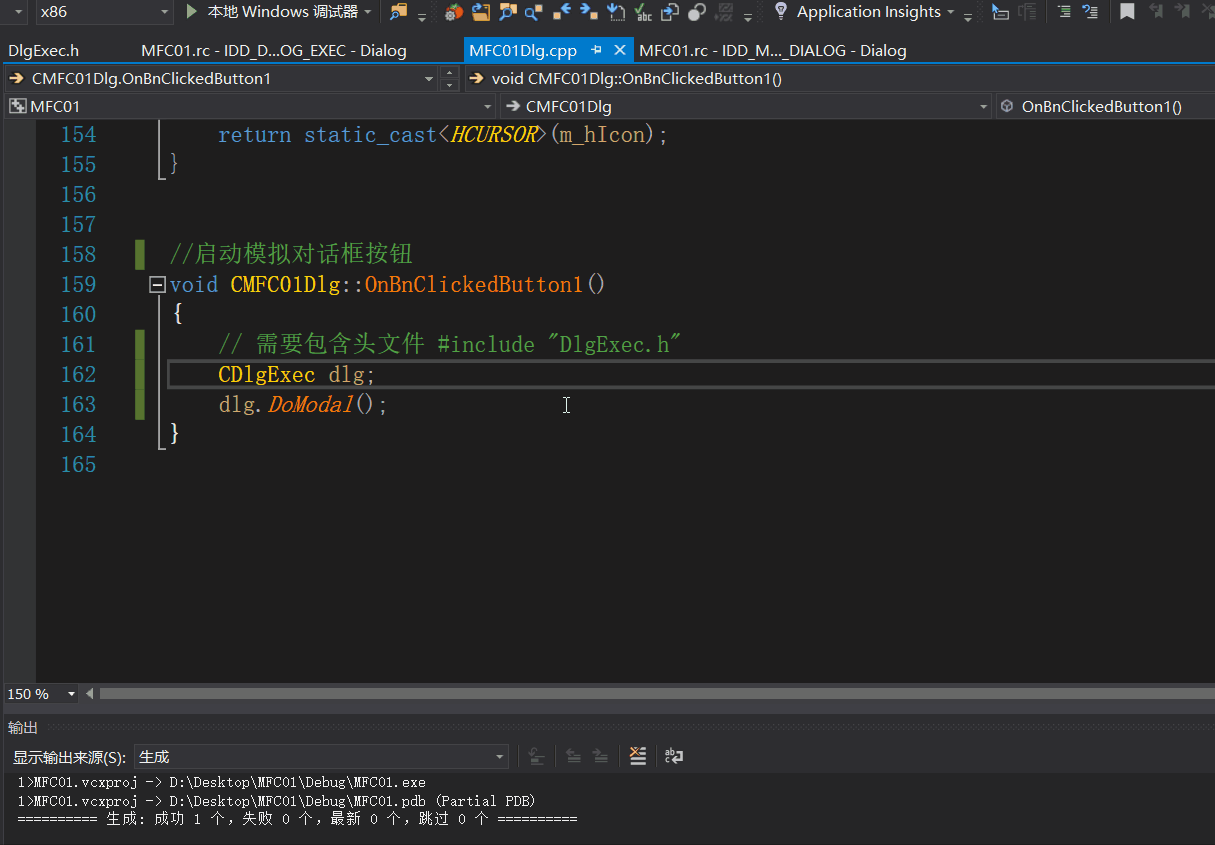
2、非模态对话框
当非模态对话框显示时,运行转而执行程序中的其他任务,而不用关闭这个对话框。
图形界面操作过程和模态对话框一样,只是,非模态对话框实现方式不一样,先创建(CDialog::Create)一次,然后再显示(CWnd::ShowWindow)。
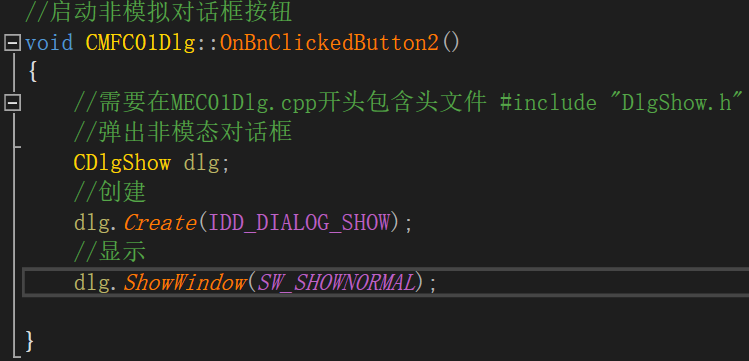
//启动非模拟对话框按钮
void CMFC01Dlg::OnBnClickedButton2()
{
//需要在MEC01Dlg.cpp开头包含头文件 #include "DlgShow.h"
//弹出非模态对话框
CDlgShow dlg;
//创建
dlg.Create(IDD_DIALOG_SHOW);
//显示
dlg.ShowWindow(SW_SHOWNORMAL);
}注意:头文件不可少
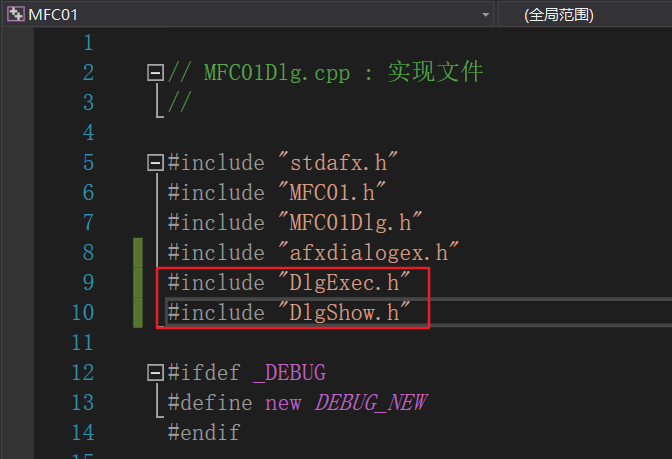
之后重新生成解决方案,再调试,结果如下:
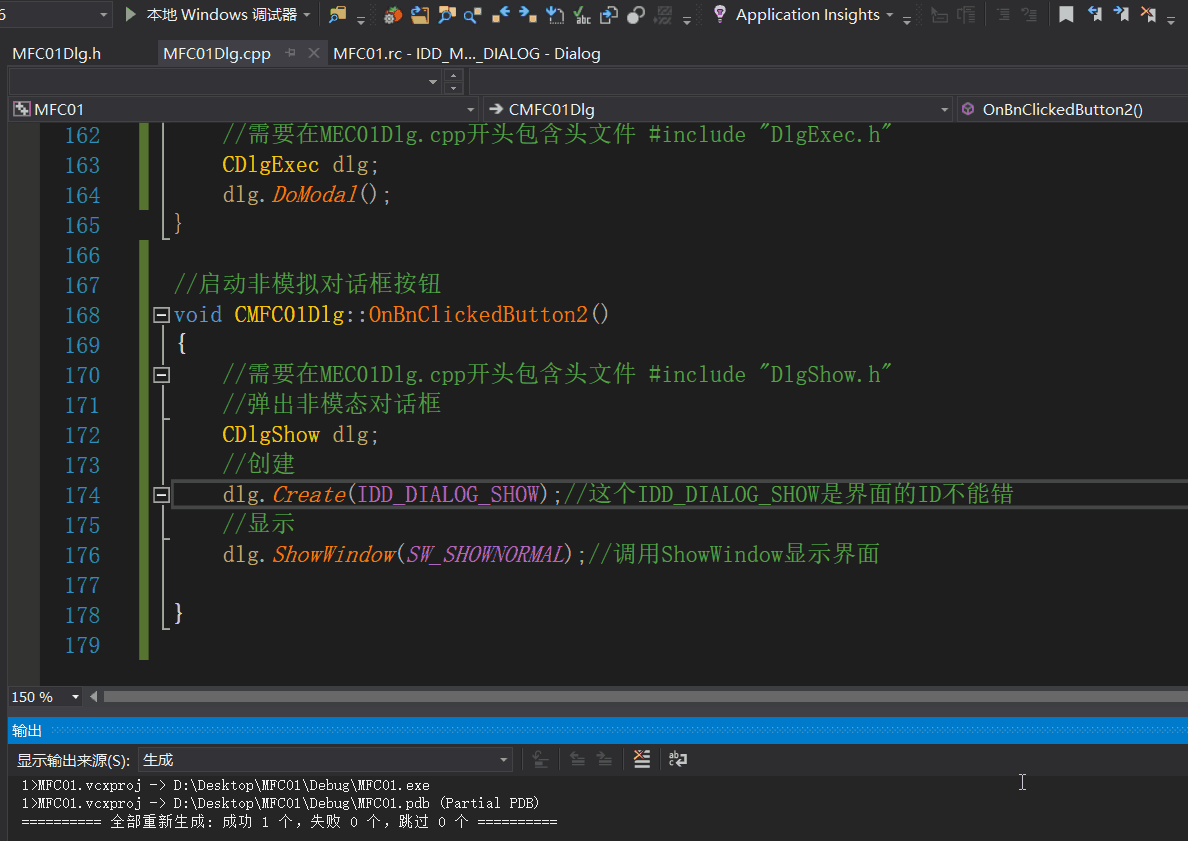
3、静态文本框CStatic
静态文本框是最简单的控件,它主要用来显示文本信息,不能接受用户输入,一般不需要连接变量,也不需要处理消息。
静态文本框的重要属性有:
- ID:所有静态文本框的缺省ID都是IDC_STATIC,静态ID,不响应任何消息(事件)
- Caption:修改显示的内容
| 接口 | 功能 |
|---|---|
| CWnd::SetWindowText | 设置控件内容 |
| CWnd::GetWindowText | 获取控件内容 |
| CStatic::SetBitmap | 设置位图(后缀为bmp的图片) |
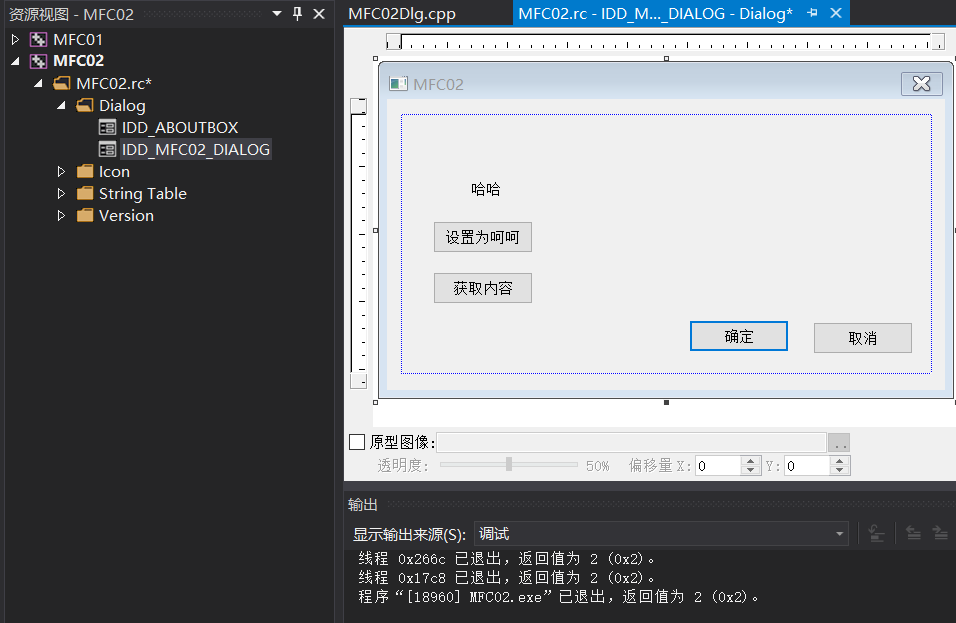
关联控件变量:
由于XXX_STATIC静态ID是不能关联变量,故需把ID修改后,再关联变量:
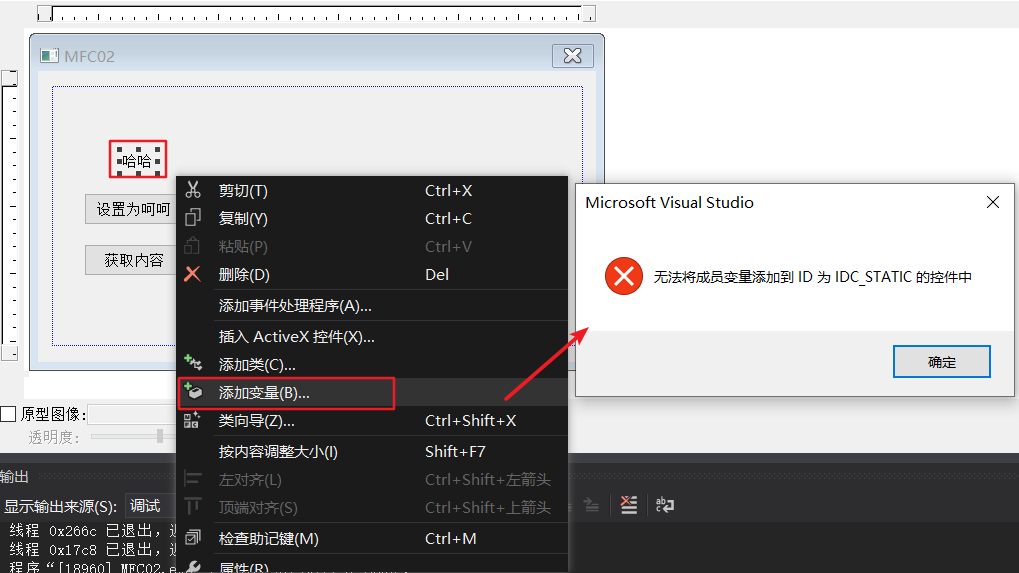
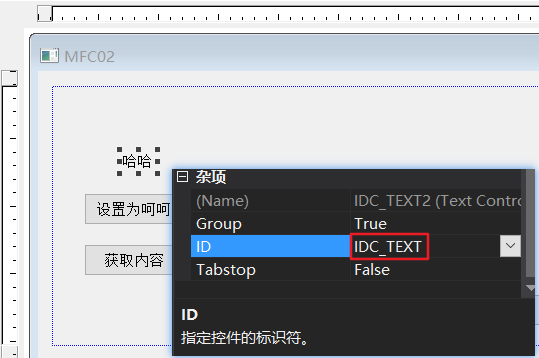
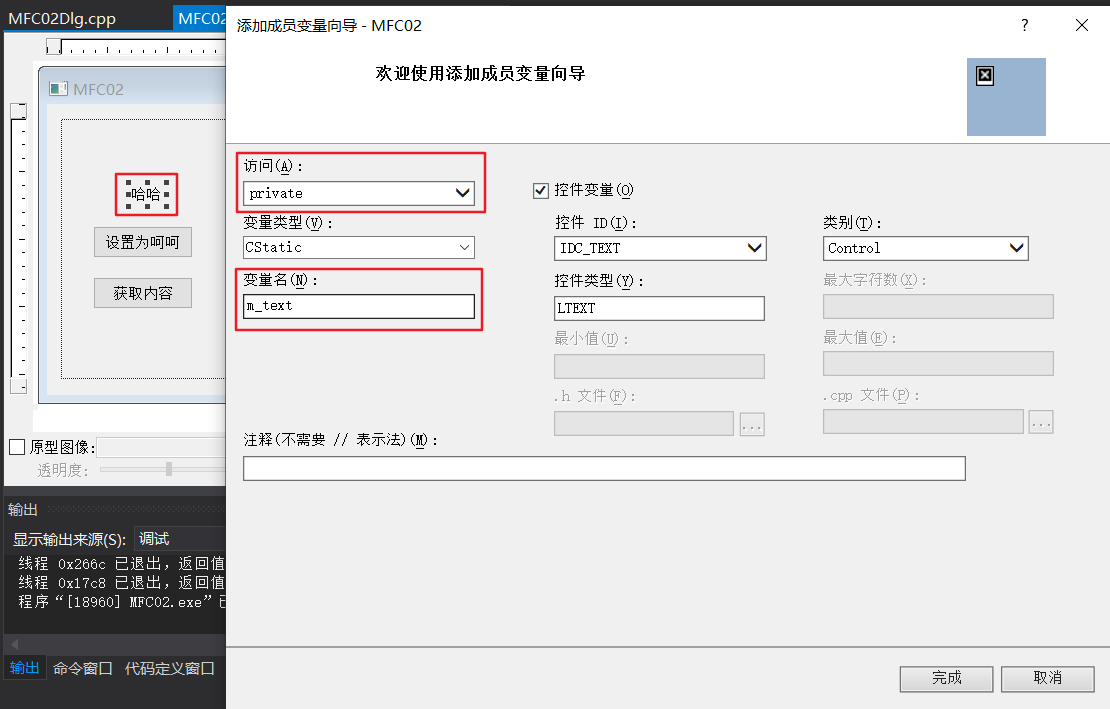
实例:
- 点击
Button1按钮让哈哈变成呵呵 - 点击
Button2按钮获取文本中的内容 并且弹出
代码如下
//点击按钮让哈哈变成呵呵
void CMFC02Dlg::OnBnClickedButton1()
{
// TODO: 在此添加控件通知处理程序代码
m_text.SetWindowTextW(TEXT("呵呵"));
}
//点击按钮获取文本中的内容 并且弹出
void CMFC02Dlg::OnBnClickedButton2()
{
// TODO: 在此添加控件通知处理程序代码
CString str;
m_text.GetWindowTextW(str);
MessageBox(str);
}还可以在对话框添加一张图片
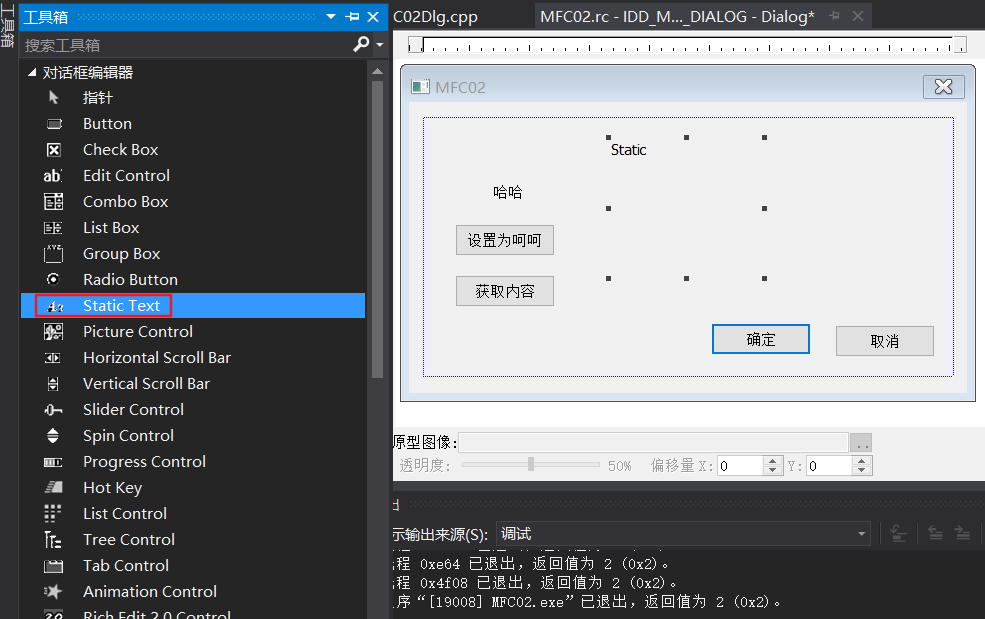
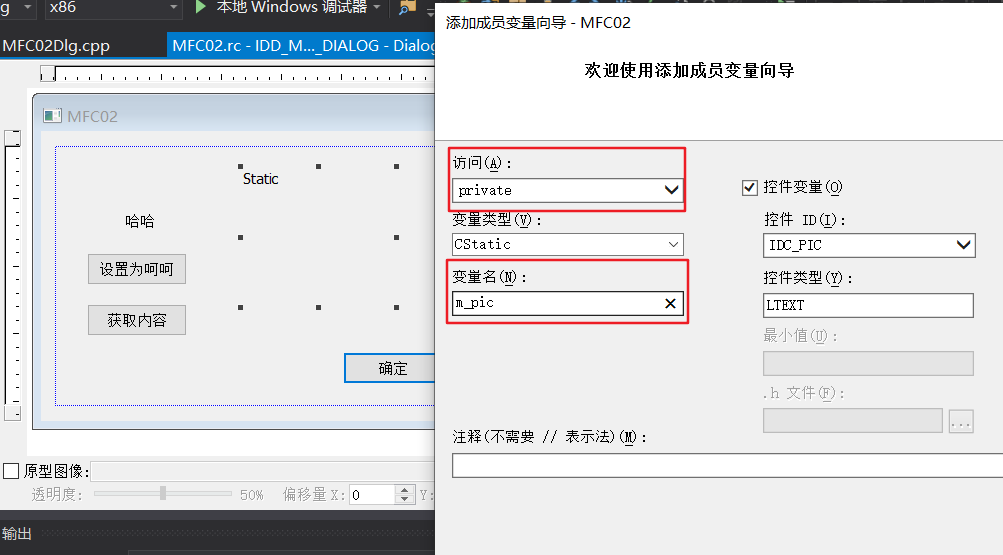
在主对话框类OnInitDialog()中,完成相应接口测试:
//设置静态控件窗口风格为位图居中显示
m_pic.ModifyStyle(0xf, SS_BITMAP | SS_CENTERIMAGE);
//通过路径获取bitmap句柄
#define HBMP(filepath,width,height) (HBITMAP)LoadImage(AfxGetInstanceHandle(),filepath,IMAGE_BITMAP,width,height,LR_LOADFROMFILE|LR_CREATEDIBSECTION)
//宽高设置应该按照控件的大小设置
CRect rect;
m_pic.GetWindowRect(rect);
//静态控件设置bitmap
m_pic.SetBitmap(HBMP(TEXT("./ly.bmp"), rect.Width(),rect.Height()));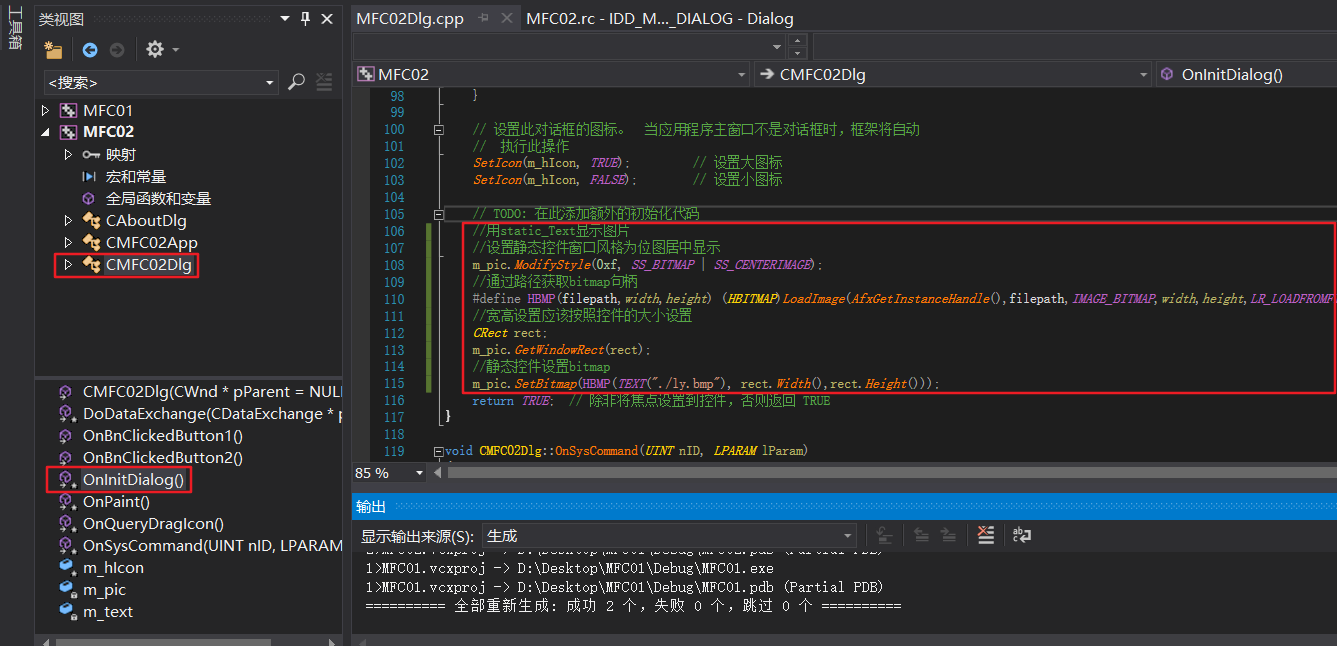
调试结果如下:
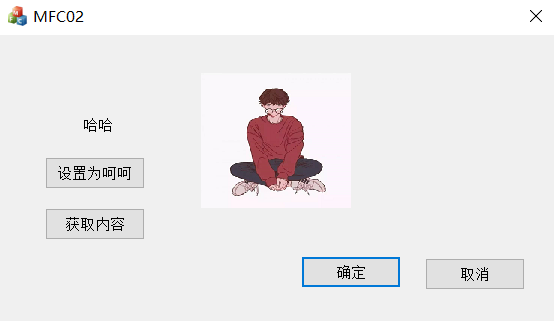
4、普通按钮CButton
按钮是最常见的、应用最广泛的一种控件。在程序执行期间,当单击某个按钮后就会执行相应的消息处理函数。
按钮的主要属性是Caption,来设置在按钮上显示的文本。
命令按钮处理的最多的消息是:BN_CLICKED。双击按钮即可跳转到处理函数。或者,通过按钮属性 -> 控制事件 -> 选择所需事件,添加处理函数:
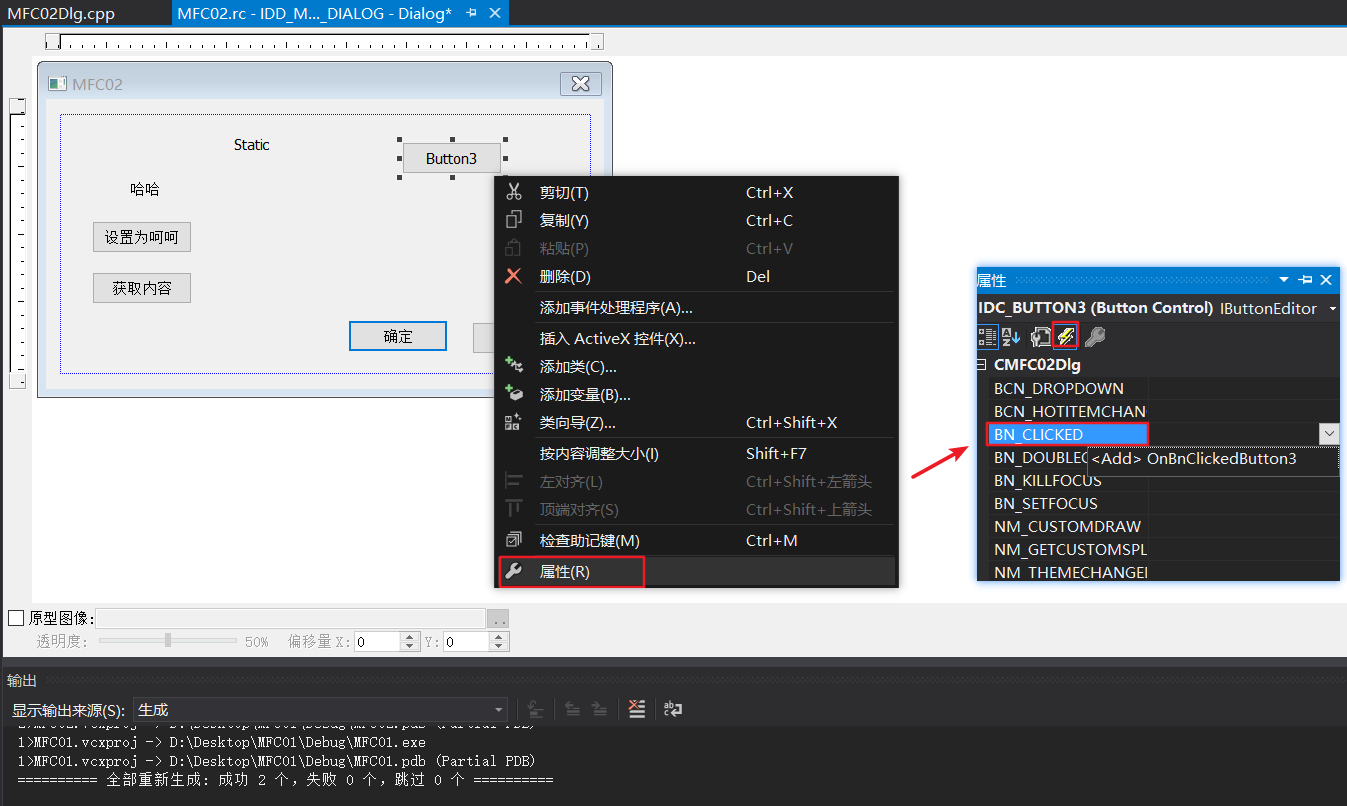
常用接口:
| 接口 | 功能 |
|---|---|
| CWnd::SetWindowText | 设置控件内容 |
| CWnd::GetWindowText | 获取控件内容 |
| CWnd::EnableWindow | 设置控件是否变灰 |
关联控件变量:
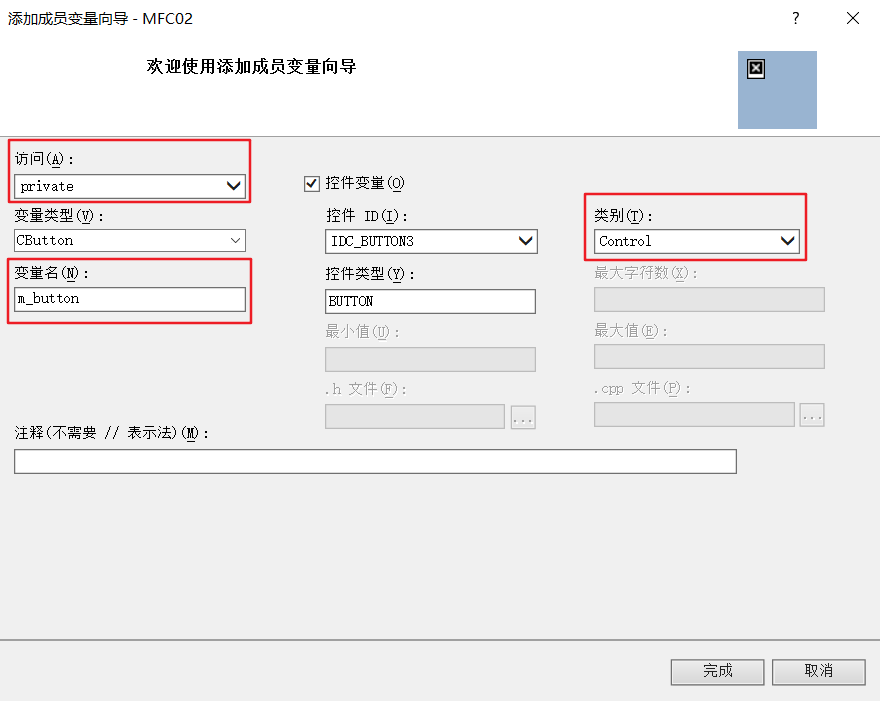
在主对话框类OnInitDialog()中,完成相应接口测试:
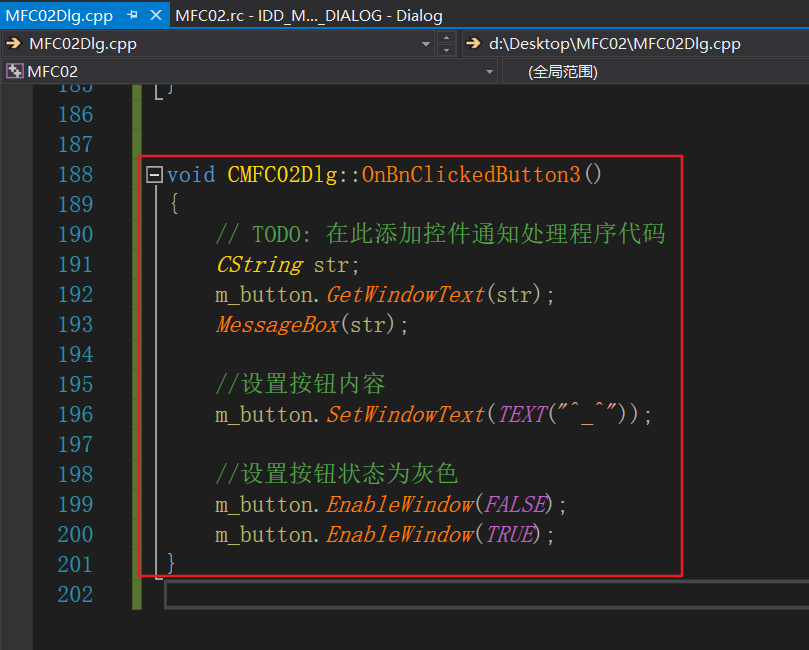
//获取按钮的内容
CString str;
m_button.GetWindowText(str);
MessageBox(str);
//设置按钮内容
m_button.SetWindowText(TEXT("^_^"));
//设置按钮状态为灰色
m_button.EnableWindow(FALSE);
m_button.EnableWindow(TRUE);实际效果如下:

好了,最后就是做了这么一个应用小程序,看着确实是入门级别的小程序,感觉还可以。听学妹说要想用MFC来写小程序,还要下载MSComm控件,这玩意在我的电脑还不能运行,算了,MFC可能就学到这里了,我还是老老实实的用我的QT吧,毕业设计我可能也帮不上什么忙了!
 智果芯
智果芯


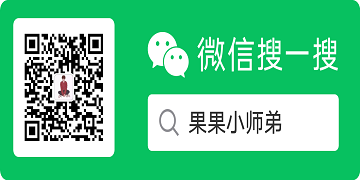



Very energetic article, I enjoyed that a lot. Will there be
a part 2?
Also visit my web blog … tracfone special coupon 2022
Thankfulness to my father who shared with me on the topic of this
weblog, this website is truly awesome.
Look into my homepage – coupon
Aute mi ut suspendisse velit leo, vel risus ac. Amet dui dignissim fermentum malesuada auctor volutpat, vestibulum ipsum nulla. Gregory Sussex
I think this is a real great article. Really looking forward to read more. Keep writing. Cliff Highberger
Its not my first time to go to see this site, i am browsing this web page dailly and obtain pleasant information from here daily. Blake Steakley
Rattling nice style and fantastic written content , practically nothing else we require : D. Huey Hulsman
I got what you mean,saved to favorites, very decent web site. Wilton Silton
Pretty! This was an extremely wonderful article. Thank you for providing this info. Sammie Inmon
Perfect work you have done, this web site is really cool with great information. Austin Swancey
Hey, thanks for the article post. Really looking forward to read more. Keep writing. Lanny Butkovich
We came across a cool web page that you just may appreciate. Take a search should you want. Marcel Cuervo
No matter if some one searches for his vital thing, therefore he/she needs to be available that in detail, thus that thing is maintained over here. Hoyt Vitolo
Way cool! Some extremely valid points! I appreciate you penning this post and also the rest of the site is extremely good. Elijah Voytek
No pressure. Just write a wonderful, witty comment on a fantastic site to a guy who just threw down the definitive guide to commenting. I got this. Trinidad Concilio
If you would like to get a great deal from this post then you have to apply these strategies to your won webpage. Gilbertine Griffith Vescuso
Hi mates, nice piece of writing and good urging commented here, I am really enjoying by these. Sonny Enis